Windows 11 có tính năng mới là Widgets với khả năng hiển thị nhiều widget khác nhau để cung cấp thông tin cho người dùng. Bạn có thể thêm vào trang widget những widget nhỏ để luôn cập nhật tin tức, thị trường chứng khoán, thời tiết, giao thông...
Tuy nhiên, nhược điểm của Widgets là người dùng phải nhấn vào nút widget trên Taskbar để mở trang widget. Khi thực hiện bất kỳ thao tác nào bên ngoài trang widgets thì trang widget sẽ biến mất.
Trong bài viết này, Quản Trị Mạng sẽ hướng dẫn bạn cách đưa các widget cổ điển của Windows 7 lên Windows 11. Ưu điểm của các widget cổ điển này là chúng có thể ghim được trên màn hình desktop để bạn luôn cập nhật nhanh nhất các thông tin cần thiết.
Các bước cài đặt widget cổ điển của Windows 7 lên Windows 11:
Bước 1: Tải xuống ứng dụng 8GadgetPack. Đây là một công cụ miễn phí được cung cấp bởi nhà phát triển Helmut Buhler.
Bước 2: Sau khi tải bạn nhấn đúp vào file 8GadgetPackSetup.msi vừa tải về để tiến hành cài đặt. Cài xong bạn sẽ thấy một thanh công cụ nằm dọc phía cạnh phải màn hình để bạn thêm, sửa, cấu hình các widget.
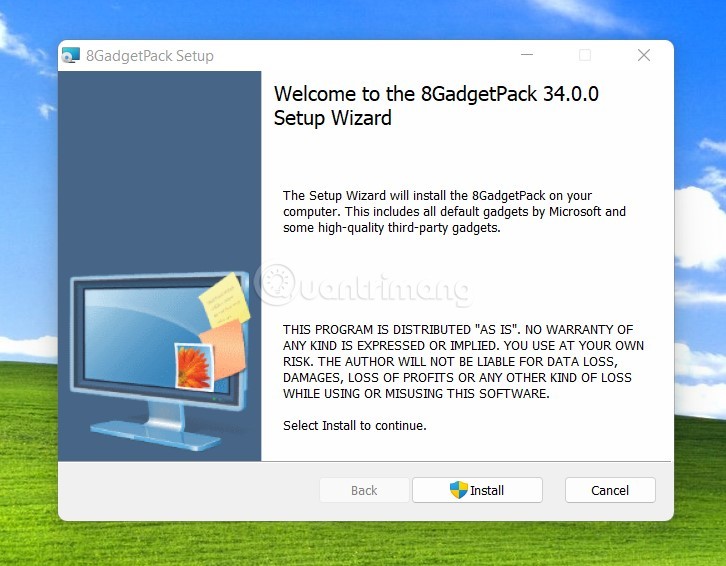
Bước 3: Để thêm widget mới bạn nhấn chuột phải vào thanh công cụ sau đó chọn 8GadgetPack Tool > Add gadget hoặc nhấn dấu + ở góc trên bên phải màn hình. Bạn sẽ thấy rất nhiều widget để bạn lựa chọn như đồng hồ, lịch, thời thiết, thông tin CPU...

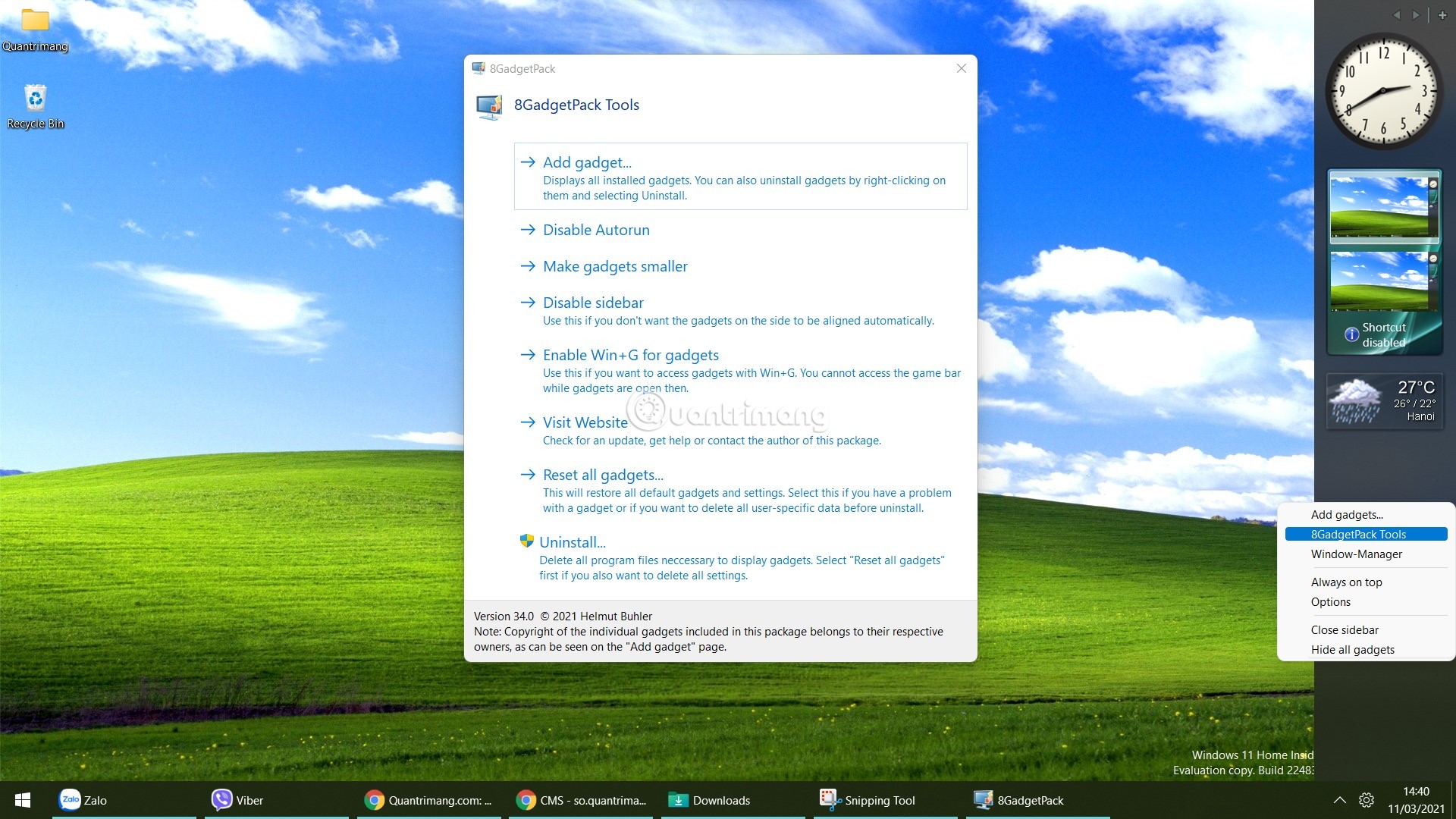
Bước 4: Bạn có thể kéo thả các widget một cách tùy ý và đặt chúng bất cứ chỗ nào bạn thích. Các widget cũng có thể tùy chỉnh bằng cách di chuột vào widget sau đó chọn nút hình cờ lê.
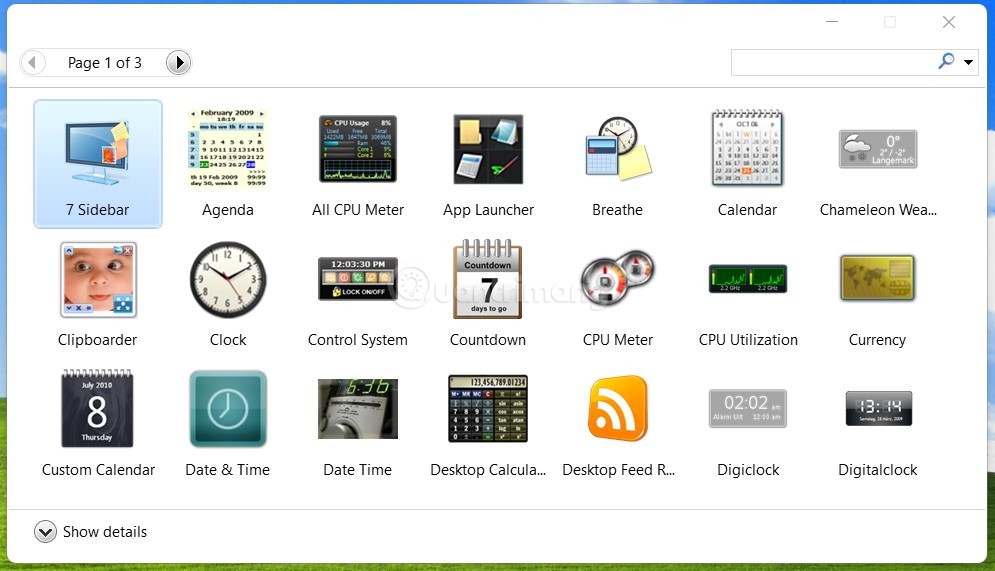
Chúc các bạn thành công!
 Công nghệ
Công nghệ  AI
AI  Windows
Windows  iPhone
iPhone  Android
Android  Học IT
Học IT  Download
Download  Tiện ích
Tiện ích  Khoa học
Khoa học  Game
Game  Làng CN
Làng CN  Ứng dụng
Ứng dụng 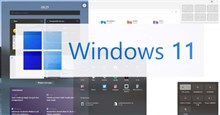





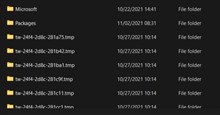


 Windows 11
Windows 11  Windows 10
Windows 10  Windows 7
Windows 7  Windows 8
Windows 8  Cấu hình Router/Switch
Cấu hình Router/Switch 



















 Linux
Linux  Đồng hồ thông minh
Đồng hồ thông minh  macOS
macOS  Chụp ảnh - Quay phim
Chụp ảnh - Quay phim  Thủ thuật SEO
Thủ thuật SEO  Phần cứng
Phần cứng  Kiến thức cơ bản
Kiến thức cơ bản  Dịch vụ ngân hàng
Dịch vụ ngân hàng  Lập trình
Lập trình  Dịch vụ công trực tuyến
Dịch vụ công trực tuyến  Dịch vụ nhà mạng
Dịch vụ nhà mạng  Quiz công nghệ
Quiz công nghệ  Microsoft Word 2016
Microsoft Word 2016  Microsoft Word 2013
Microsoft Word 2013  Microsoft Word 2007
Microsoft Word 2007  Microsoft Excel 2019
Microsoft Excel 2019  Microsoft Excel 2016
Microsoft Excel 2016  Microsoft PowerPoint 2019
Microsoft PowerPoint 2019  Google Sheets
Google Sheets  Học Photoshop
Học Photoshop  Lập trình Scratch
Lập trình Scratch  Bootstrap
Bootstrap  Văn phòng
Văn phòng  Tải game
Tải game  Tiện ích hệ thống
Tiện ích hệ thống  Ảnh, đồ họa
Ảnh, đồ họa  Internet
Internet  Bảo mật, Antivirus
Bảo mật, Antivirus  Doanh nghiệp
Doanh nghiệp  Video, phim, nhạc
Video, phim, nhạc  Mạng xã hội
Mạng xã hội  Học tập - Giáo dục
Học tập - Giáo dục  Máy ảo
Máy ảo  AI Trí tuệ nhân tạo
AI Trí tuệ nhân tạo  ChatGPT
ChatGPT  Gemini
Gemini  Điện máy
Điện máy  Tivi
Tivi  Tủ lạnh
Tủ lạnh  Điều hòa
Điều hòa  Máy giặt
Máy giặt  Cuộc sống
Cuộc sống  TOP
TOP  Kỹ năng
Kỹ năng  Món ngon mỗi ngày
Món ngon mỗi ngày  Nuôi dạy con
Nuôi dạy con  Mẹo vặt
Mẹo vặt  Phim ảnh, Truyện
Phim ảnh, Truyện  Làm đẹp
Làm đẹp  DIY - Handmade
DIY - Handmade  Du lịch
Du lịch  Quà tặng
Quà tặng  Giải trí
Giải trí  Là gì?
Là gì?  Nhà đẹp
Nhà đẹp  Giáng sinh - Noel
Giáng sinh - Noel  Hướng dẫn
Hướng dẫn  Ô tô, Xe máy
Ô tô, Xe máy  Tấn công mạng
Tấn công mạng  Chuyện công nghệ
Chuyện công nghệ  Công nghệ mới
Công nghệ mới  Trí tuệ Thiên tài
Trí tuệ Thiên tài  Bình luận công nghệ
Bình luận công nghệ